Tutorial Lengkap Cara Install Debian 10 – Debian telah merilis versi stabil debian 10 yang dikenal dengan nama Buster. Rilis terbaru ini sudah mencakup pembaruan untuk paket perangkat lunak Debian. Selain itu akan mendapat support selama 5 tahun. Debian 10 tersedia untuk sistem 32-bit dan 64-bit.
Berikut adalah fitur terbaru dari Debian 10 (Buster)
- Pengenalan tema baru Debian 10 yang dikenal sebagai “FuturePrototype”
- Desktop GNOME 3.30, Cinnamon 3.8, KDE Plasma 5.14 yang diperbarui
- MenggunakanLTS kernel 4.19.0-4
- Update versi terbaru Python 3 (3.7.2), Perl 5.28 & PHP 7.3
- Iptables digantikan oleh nftables
- Peningkatan dukungan untuk UEFI
Pada artikel ini Admin Y akan menunjukkan cara Debian 10 di Laptop & Desktop kalian. Untuk yang ingin menginstall ini, wajib baca sampai habis ya. Namun sebelum install pastikan spesifikasi server kalian sudah sesuai dengan system requirement debian 10.
Spesifikasi yang disarankan untuk Debian 10
- 2 GB RAM
- 2 GHz Dual Core Processor
- 10 GB Harddisk kosong
- Bootable Instalasi
- Akses Internet (optional)
Baca Juga:
Cara Setting IP Address di Debian 10
Tutorial Install dan Mengaktifkan SSH di Debian 10
Langkah-Langkah Instalasi Debian 10 (Buster) Lengkap Dengan Gambar.
1. Download File ISO Debian 10
Pastikan kalian mengunduh file ISO Debian 10 dari website resminya.
https://www.debian.org/releases/buster/debian-installer/
Jika sudah lanjut buat bootable installernya menggunakan DVD/USB.
2. Boot Server dengan Instalasi Sistem Operasi yang telah dibuat
Reboot sistem kalian lalu masuk ke pengaturan bios untuk mengatur first boot ke USB atau DVD. Jika sudah maka akan masuk ke halaman awal instalasi seperti gambar dibawah ini.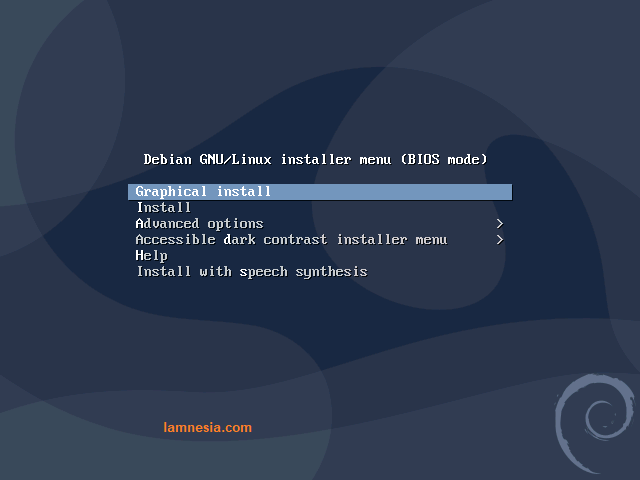
Kemudian pilih Graphical Install
3. Pilih Bahasa, Lokasi, dan Tata Letak Keyboard pilihan Kalian
Pada langkah ini kalian akan diminta untuk memilih bahasa.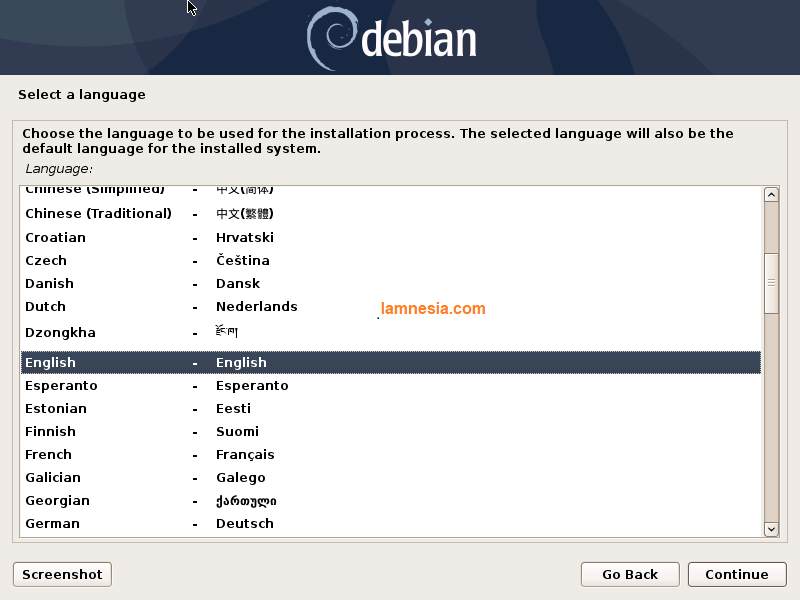
Klik Continue
Pilih lokasi tempat kalian berada berdasarkan lokasi. Zona waktu akan ditetapkan secara otomatis untuk sistem.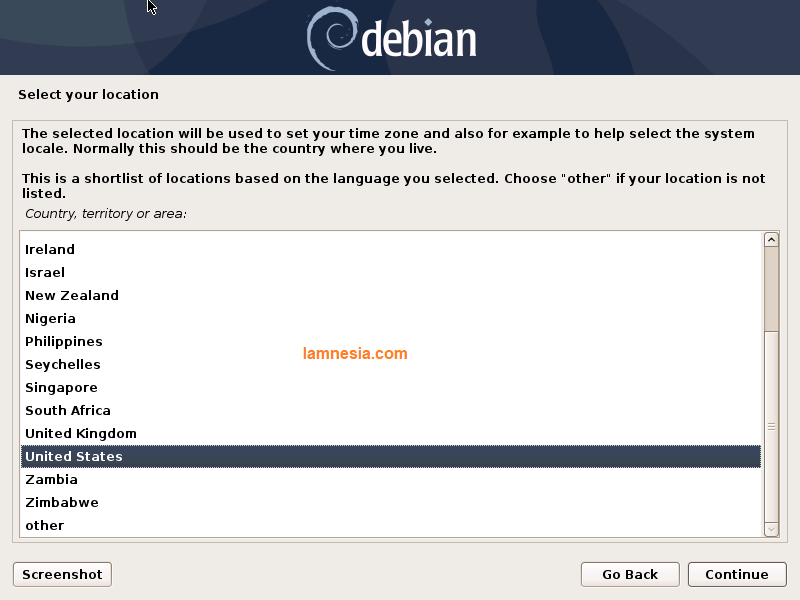
Sekarang Pilih tata letak keyboard yang sesuai dengan instalasi kalian.
Klik Continue untuk proses selanjutnya.
4. Konfigurasi Jaringan dengan IP Address
Pada saat instalasi, kalian bisa langsung mengkonfigurasi ip address. Pilih Do not configure the network at this time untuk melewati proses ini.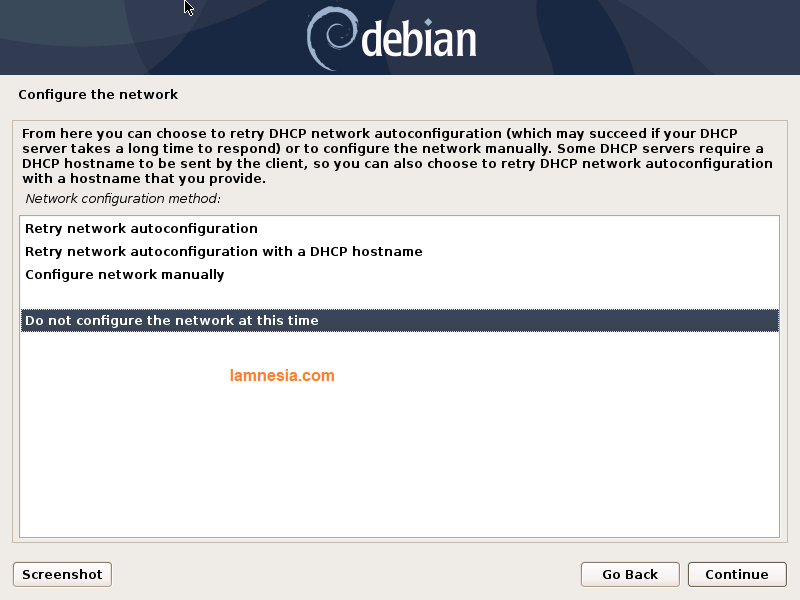
5. Tetapkan nama Host dan Nama Domain untuk Sistem Debian 10
Atur nama host yang sesuai keinginan kalian.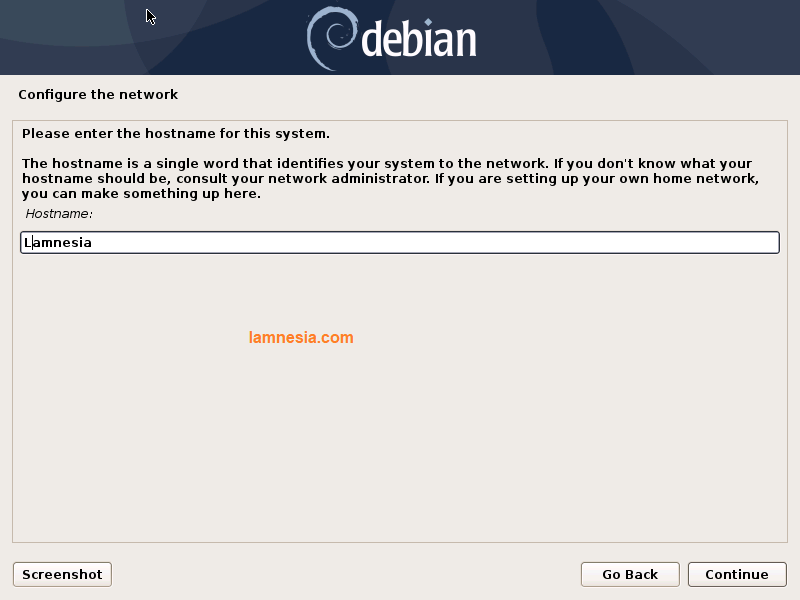
Tentukan nama domain jika kalian ingin menggunakannya.
Jika sudah klik Continue.
6. Tentukan Kata Sandi User Root
Tentukan kata sandi root seperti gambar dibawah ini. Klik Continue apabila sudah diisi.
7. Buat User Lokal dan Atur Passwordnya.
Pada langkah ini kalian akan diminta untuk menentukan detail user lokal seperti nama lengkap, nama user dan kata sandinya.
Jika sudah klik Continue
Isikan kata sandi untuk user lokal.
9. Pilih Skema Partisi Hard Disk untuk Debian 10
Kalian dapat membuat partisi secara otomatis dan manual. Untuk mempermudah, format partisi dengan memilih Guide – use entire disk.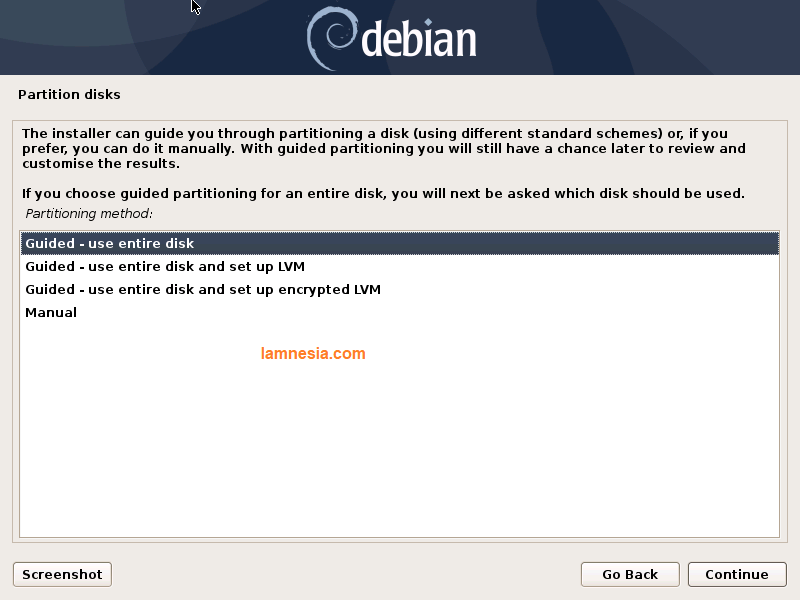
Kemudian pilih disk yang ingin di partisi untuk /, swap dan home.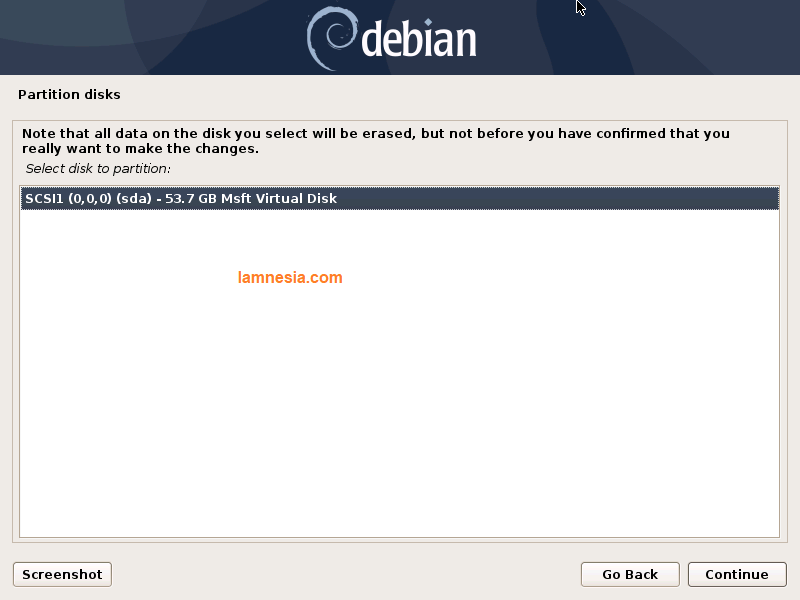
Pada gambar dibawah, kalian bisa melihat partisi yang sudah dibuat. Selanjutnya pilih Finish partitioning.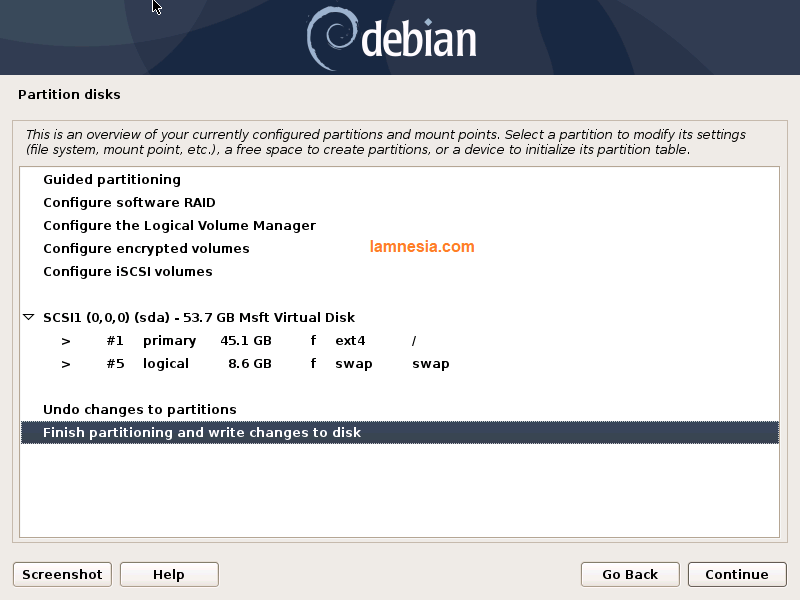
Pilih Yes pada tahap ini, untuk membuat (write) disk menjadi partisi.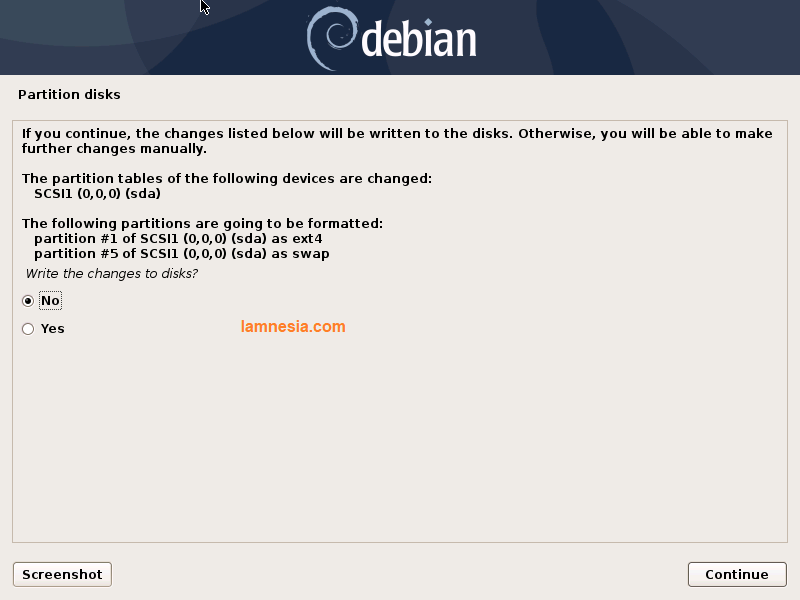
Saat instalasi, penginstal akan meminta kalian untuk memasukkan CD/DVD untuk mengkonfigurasi paket manger, Pilih No dan kemudian klik Continue.
Jika ingin mengonfigurasi Package Manager, pastikan sistem kalian
terhubung ke Internet. Jika tidak ingin mengkonfigurasi pilih No.
Pilih No untuk melewati langkah survei paket.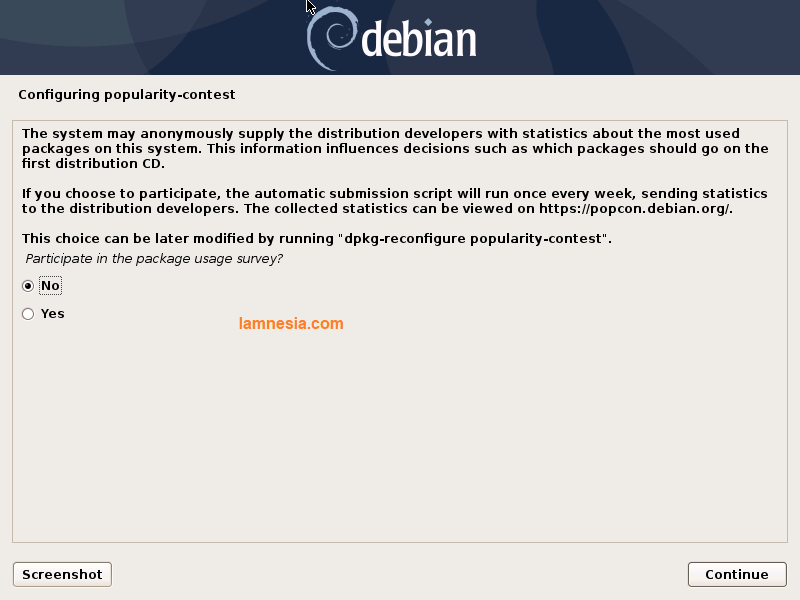
Selanjutnya pilih paket yang kalian install. Kalian bisa memilih SSH Server apabila ingin meremote server dari lokasi lain.
Pilih opsi Yes untuk install Grub Boot Loader.
Klik Lanjutkan untuk menyelesaikan proses instalasi, Setelah instalasi selesai maka installer akan meminta kita untuk reboot sistem.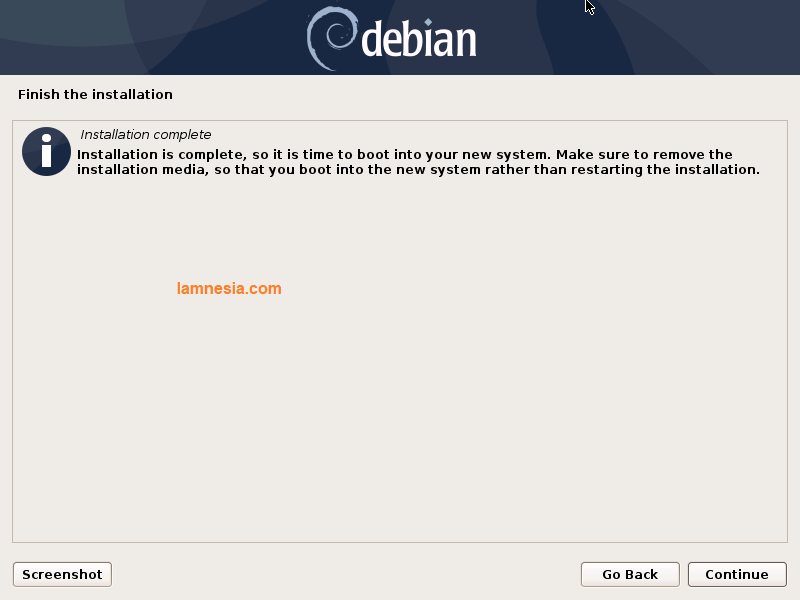
10. Login ke Dalam Debian 10
Setelah server sudah selesai restart dan masuk ke os debian, gunakan user lokal dibuat selama instalasi.
Akhirnya, kalian telah berhasil menginstall debian 10. Selanjutnya kalian dapat mengkonfigurasi ip dan lain-lain.
Sekian artikel kali tentang tutorial cara install debian 10. Semoga dapat bermanfaat ya :). Jika ada yang ingin ditanyakan atau kritik dan saran silakan tulis dikolom komentar.

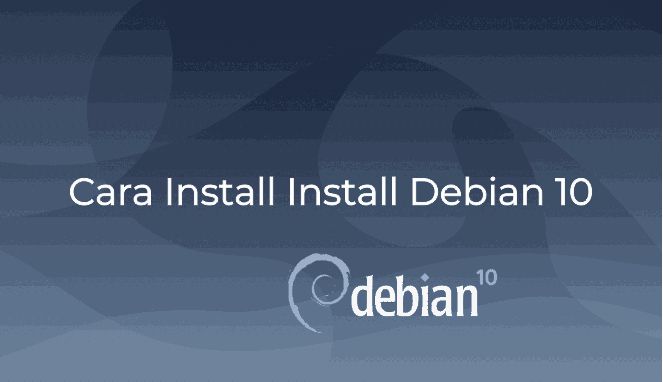




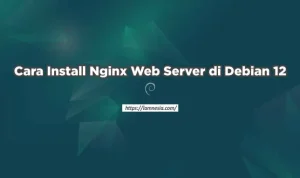
Ko ini cuma 9 ya kan instalasi Debian 10
Dengan tutorial langkah demi langkah ini, Anda telah menginstal Debian 10 Buster di sistem Anda. Selanjutnya, Anda mungkin ingin melihat panduan kami yang lain untuk menginstal perangkat lunak di Debian atau mempelajari cara menggunakan beberapa perintahnya yang paling populer.
Isi atau kesimpulan partisi diatas:
Tutorial Lengkap Cara Install Debian 10 – Debian telah merilis versi stabil debian 10 yang dikenal dengan nama Buster. Rilis terbaru ini sudah mencakup pembaruan untuk paket perangkat lunak Debian.
Berikut adalah fitur terbaru dari Debian 10 (Buster)
-Pengenalan tema baru Debian 10 yang dikenal sebagai “FuturePrototype”
-Desktop GNOME 3.30, Cinnamon 3.8, KDE Plasma 5.14 yang diperbarui
-MenggunakanLTS kernel 4.19.0-4
-Update versi terbaru Python 3 (3.7.2), Perl 5.28 & PHP 7.3
-Iptables digantikan oleh nftables
-Peningkatan dukungan untuk UEFI
Spesifikasi yang disarankan untuk Debian 10
-2 GB RAM
-2 GHz Dual Core -Processor
-10 GB Harddisk kosong
-Bootable Instalasi
-Akses Internet (optional)
Langkah-Langkah Instalasi Debian 10 (Buster) Lengkap Dengan Gambar.
1. Download File ISO Debian 10
Pastikan kalian mengunduh file ISO Debian 10 dari website resminya.
2. Boot Server dengan Instalasi Sistem Operasi yang telah dibuat
Reboot sistem kalian lalu masuk ke pengaturan bios untuk mengatur first boot ke USB atau DVD.
3. Pilih Bahasa, Lokasi, dan Tata Letak Keyboard pilihan Kalian
Pada langkah ini kalian akan diminta untuk memilih bahasa.Pilih lokasi tempat kalian berada berdasarkan lokasi.Sekarang Pilih tata letak keyboard yang sesuai dengan instalasi kalian.
4. Konfigurasi Jaringan dengan IP Address
Pada saat instalasi, kalian bisa langsung mengkonfigurasi ip address.
5. Tetapkan nama Host dan Nama Domain untuk Sistem Debian 10
Atur nama host yang sesuai keinginan kalian.
6. Tentukan Kata Sandi User Root
7. Buat User Lokal dan Atur Passwordnya.
8. Tutorial Install Debian 10 (Buster)
9. Pilih Skema Partisi Hard Disk untuk Debian 10.Kemudian pilih disk yang ingin di partisi untuk /, swap dan home.Selanjutnya pilih Finish partitioning.Pilih Yes pada tahap ini, untuk membuat (write) disk menjadi partisi.Pilih No dan kemudian klik ContinueJika tidak ingin mengkonfigurasi pilih No.Pilih No untuk melewati langkah survei paket.Kalian bisa memilih SSH Server apabila ingin meremote server dari lokasi lain.Pilih opsi Yes untuk install Grub Boot Loader.
10. Login ke Dalam Debian 10.Setelah server sudah selesai restart dan masuk ke os debian, gunakan user lokal dibuat selama instalasi.
Artikel tersebut memberikan panduan lengkap tentang cara menginstall Debian 10 (Buster) pada laptop atau desktop. Tutorial tersebut mencakup langkah-langkah mulai dari persiapan file ISO, membuat bootable installer, hingga langkah-langkah instalasi dengan gambar sebagai panduan visual.
Pada dasarnya, tutorial tersebut membahas langkah-langkah seperti:
1. Mendownload file ISO Debian 10 dari situs resmi.
2. Membuat bootable installer menggunakan DVD/USB.
3. Mengatur BIOS untuk boot dari USB/DVD.
4. Memilih opsi instalasi, termasuk pemilihan bahasa, lokasi, dan tata letak keyboard.
5. Konfigurasi jaringan dan pengaturan host dan domain.
6. Menentukan kata sandi untuk user root dan membuat user lokal.
7. Memilih skema partisi hard disk, baik secara otomatis atau manual.
8. Memilih paket-paket yang ingin diinstal, termasuk SSH Server.
9. Instalasi Grub Boot Loader.
10. Login ke Debian 10 setelah instalasi selesai.
Artikel ini memberikan informasi yang sangat berguna bagi mereka yang ingin memulai dengan Debian 10 dan memberikan pemahaman langkah-demi-langkah untuk menginstallnya.
Anda mempelajari bagaimana Anda dapat dengan mudah menginstal dan mengkonfigurasi server Samba untuk berbagi drive Anda.
Anda juga mengetahui bahwa Anda dapat mengubah opsi berbagi Samba untuk membuat berbagi Anda aman, baik Anda menggunakan Windows atau Linux.
Samba adalah alat penting yang bekerja pada interoperabilitas sistem operasi : jika Anda tertarik dengan proyek Samba , Anda harus memeriksa situs web mereka.
Mereka juga menyediakan alternatif gratis untuk Direktori Aktif dimana Samba dapat dikonfigurasi untuk bertindak sebagai pengontrol domain.
Kesimpulannya, tutorial ini memberikan panduan lengkap untuk menginstal Debian 10 (Buster) di laptop atau desktop. Langkah-langkahnya mencakup pengunduhan file ISO Debian 10, membuat bootable installer, booting sistem dengan instalasi OS, konfigurasi bahasa, lokasi, dan tata letak keyboard, pengaturan jaringan, penentuan nama host dan domain, pembuatan kata sandi root dan pengguna lokal, serta pembagian partisi hard disk. Selain itu, tutorial ini juga mencakup pengaturan Grub Boot Loader dan penyelesaian proses instalasi. Setelah instalasi selesai, pengguna dapat masuk ke dalam Debian 10 dan menggunakan sistem operasi tersebut.
Debian adalah sistem operasi (SO) bebas untuk komputer. Sebuah sistem operasi adalah kumpulan program-program dasar dan utilitas yang membuat komputer Anda berjalan.
Debian pertama kali diperkenalkan oleh Ian Murdoch, seorang mahasiswa dari Universitas Purdue, Amerika Serikat, pada tanggal 16 Agustus 1993, Nama Debian berasal dari kombinasi nama mantan-kekasihnya Debra dan namanya Ian.
Debian hadir tentunya dengan beberapa kelebihan dan kekurangan, salah satunya yaitu system SO jenis ini jarang sekali down.
menginstal dari DVD dengan ya, gunakan mirror jaringan
2. Kemudian, penginstal akan meminta Anda memberikan lokasi dan URL repositori paket Debian.
3. Pilih apakah Anda ingin mengikuti survei penggunaan paket. Jika Anda memilih Ya , pengembang distribusi akan menjalankan skrip pengiriman otomatis di mesin Anda. Survei akan memberikan informasi tentang paket yang paling sering digunakan. Jika tidak, pilih Tidak untuk menjaga kerahasiaan informasi tersebut.
pilihan untuk berpartisipasi dalam survei pengguna paket tanpa dipilih
4. Selanjutnya, pilih perangkat lunak yang ingin Anda instal sebelumnya setelah Anda menghidupkan sistem. Jika Anda menginginkan Antarmuka Pengguna Grafis, pilih GNOME . Selain itu, merupakan ide bagus untuk menginstal utilitas sistem standar dan perangkat lunak lain yang mungkin Anda perlukan. Setelah Anda memilih semua perangkat lunak, klik Lanjutkan.
5. Jika Debian adalah satu-satunya sistem operasi di komputer Anda, Anda dapat menginstal bootloader GRUB dengan aman di hard disk, seperti yang disarankan.
6. Jendela berikut akan meminta Anda menentukan perangkat untuk menginstal boot loader. Pilih /dev/sda kecuali Anda ingin memasukkan perangkat secara manual.
7. Anda telah selesai melakukan setting dan instalasi Debian 10, Buster. Pilih Lanjutkan untuk mem-boot ulang sistem.
Langkah 8: Mulai Debian 10
1. Navigasikan ke pengaturan Bios dan boot sistem dari disk tempat Anda menginstal Debian Buster.
2. Hasilnya, bootloader GNU GRUB akan terbuka, dan Anda dapat memilih untuk memulai Debian GNU/Linux.
layar bootloader seperti yang terlihat saat startup
3. Sistem akan meminta Anda untuk login dengan akun pengguna yang Anda buat. Berikan nama pengguna dan kata sandi lalu masuk.
4. Semua selesai! Anda sekarang akan melihat layar desktop Debian. Ini mengonfirmasi bahwa Anda telah berhasil menginstal Debian 10 Buster di mesin Anda.
Catatan: Jika Anda ingin mengupgrade ke Debian 11, lihat panduan kami Cara Upgrade Debian 10 ke Debian 11 .
Kesimpulan
Dengan tutorial langkah demi langkah ini, Anda telah menginstal Debian 10 Buster di sistem Anda. Selanjutnya, Anda mungkin ingin melihat panduan kami yang lain untuk menginstal perangkat lunak di Debian atau mempelajari cara menggunakan beberapa perintahnya yang paling populer.